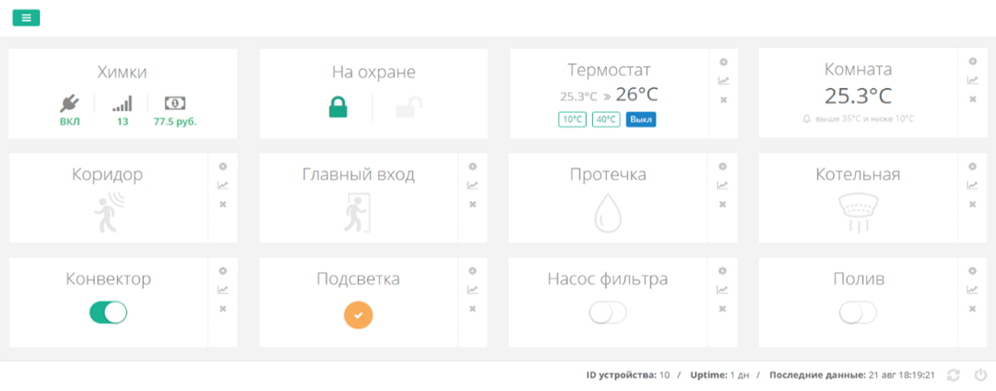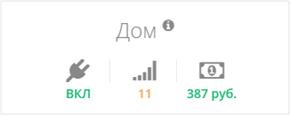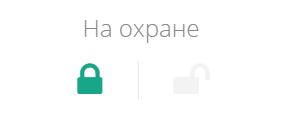Главная страница устройства
Главная страница содержит виджеты (прямоугольники), соответствующие разным модулям и функциям устройства.
Сколько каких виджетов будет отображаться настраивает сам пользователь (необходим уровень доступа 50 и более).
Виджет информации об устройстве
Этот виджет всегда расположен на первом месте. На нем отображается название объекта и некоторая информация о состоянии контроллера:
![]() - напряжение аккумулятора, если основное питание отключено.
- напряжение аккумулятора, если основное питание отключено.
![]() - уровень сигнала GSM-сети, если задействован GSM-модуль.
- уровень сигнала GSM-сети, если задействован GSM-модуль.
![]() - баланс SIM-карты в устройстве, если задействован GSM-модуль и Ваш тариф допускает определение баланса.
- баланс SIM-карты в устройстве, если задействован GSM-модуль и Ваш тариф допускает определение баланса.
Если кликнуть по любой иконке откроется график, отображающий историю изменения выбранного показателя.
Если уровень сигнала до 7, то вероятны частые обрывы связи. Нормальный уровень - более 12. Максимальный - 32.
Если нажать на значок  возле названия объекта, то откроется окно с информацией о контроллере. В этом окне можно изменить название и номер объекта и некоторые другие настройки, а также удалить устройство из личного кабинета. Подробнее об этом в разделе "Добавление и удаление устройств".
возле названия объекта, то откроется окно с информацией о контроллере. В этом окне можно изменить название и номер объекта и некоторые другие настройки, а также удалить устройство из личного кабинета. Подробнее об этом в разделе "Добавление и удаление устройств".
Виджет режима охраны
Если контроллер поддерживает постановку на охрану, то этот виджет будет отображает ее состояние: На охране, Снят с охраны, Частично на охране.
Если достаточно прав доступа (30 и более) и это технически допускается контроллером, то можно переключать режимы, кликая на иконки замочков.
Если кликнуть на заголовок, то откроется график изменения режимов охраны.
Основные элементы виджетов
Большинство виджетов имеют одинаковые основные элементы:
- Название модуля (входа / выхода /алгоритма и т.д.).
- Текущее состояние модуля.
- Дополнительная информация (для входов - тревожные границы).
- Область с управляющими и информационными иконками.
В этой области могут быть такследующие иконки:
 - кнопка для редактирования настроек модуля (отображается, если достаточ
- кнопка для редактирования настроек модуля (отображается, если достаточикно прав доступа).

- кнопка для просмотра графика исторхивныхи показателей по текущему модатчикулю.
 - иконка,
- иконка, сигнотобрализиружающая о наличие и непрочитанной тревоги по датчику. Цифра указывает количество непрочактитанвных тревог по модулю.

 - иконка, сигнализирующая о потере связи с мод
- иконка, сигнализирующая о потере связи с модатчикоулем.

- иконка, сигнализирующая о тнизком, чтозаряде батарейки в модатчикуле разряжены.

- иконка, сигнализирующая о прочих неисправностях работы модатчикауля.
В зависимости от текущего состатояния модуса датчикаля, цвет виджета может меняться: Ббелый – датчиквсё в норме; , Ккрасный или желтый – модуль находитчикся в тревожном состоянии;
Что Жёименно вызывает тревожное состояние, можно определитый –ь по мигающему элементу.
Про другие элементы и типы виджетов рассказываетсяна в соответствующих разделах этого руководства.
Выбор виджетов длязь главной с датчиком или он неиспраницы устройствен.а
На главной странице отображаются только выбранеобходимные Вам виджеты. Полный список виджетов можно найти
в соответствующих разделах контроллера (входы, выходы, авторегяторы и т.д.). ОтТамеченны же зможно и вёздочкойыбирать виджеты, бу
дутля отображатьсения на главной странице, помечая звездочкой нужные (для этого необходимы права доступа 50 и более).
Чтобы контроллером было удобно пользоваться, рекомендуем все используемые виджеты вынести на главную страницу
Чтобы изменить порядок расположения виджетов или убрать их с главной страницы необходимо зайти в режим редактирования. Для это на главной странице наведите указатель мышки на любой виджет и зажмите левую кнопку мышки. Через несколько секунд все виджеты начнут немного подёргиваться – можно отпускать кнопку. Теперь можно передвигать виджеты в удобные для Вас позиции или убирать их с главной страницы нажимая на появившейся крестик на каждом виджете. Для выхода из режима редактирования необходимо, также, подержать левую кнопку мыши на любом виджете несколько секунд.